Denne artikkelen beskriver trinnene du kan ta for å endre hvor ofte til «Be om å projisere til denne PC-en» når du projiserer til denne PC i Windows 11.
Hvis du vil se innhold fra andre støttede enheter trådløst på Windows-maskinen din, kan du aktivere speiling slik at disse enhetene kan projisere til din Windows 11-PC.
Ved å bruke en trådløs skjerm-app kan du projisere eller speile en telefon, PC eller Android-enhet til skjermen på PC-en, og kontrollere den ved hjelp av tastaturet, musen og tilkoblede andre enheter.
Når du prøver å prosjekt til Windows-PC, vil en bruker se en popup-melding som ber om å tillate projisering eller ikke. Du kan kontrollere disse innstillingene i Windows.
Du kan velge ett av følgende: Første gang bare eller Hver gang en tilkobling blir forespurt.
Hvordan endre når du skal be om å projisere til denne PC-en i Windows 11
A s beskrevet ovenfor, når en bruker forsøker å projisere til Windows PC, vil en bruker se en popup-melding som ber om å tillate projisering eller ikke. Du kan kontrollere disse innstillingene i Windows.
Nedenfor ser du hvordan du gjør det i Windows 11.
Windows 11 har en sentral plassering for de fleste av innstillingene. Fra systemkonfigurasjoner til å opprette nye brukere og oppdatere Windows, alt kan gjøres fra panelet Systeminnstillinger .
For å komme til Systeminnstillinger kan du bruke Windows-tasten + i snarvei eller klikk på Start ==> Innstillinger som vist i bildet nedenfor:
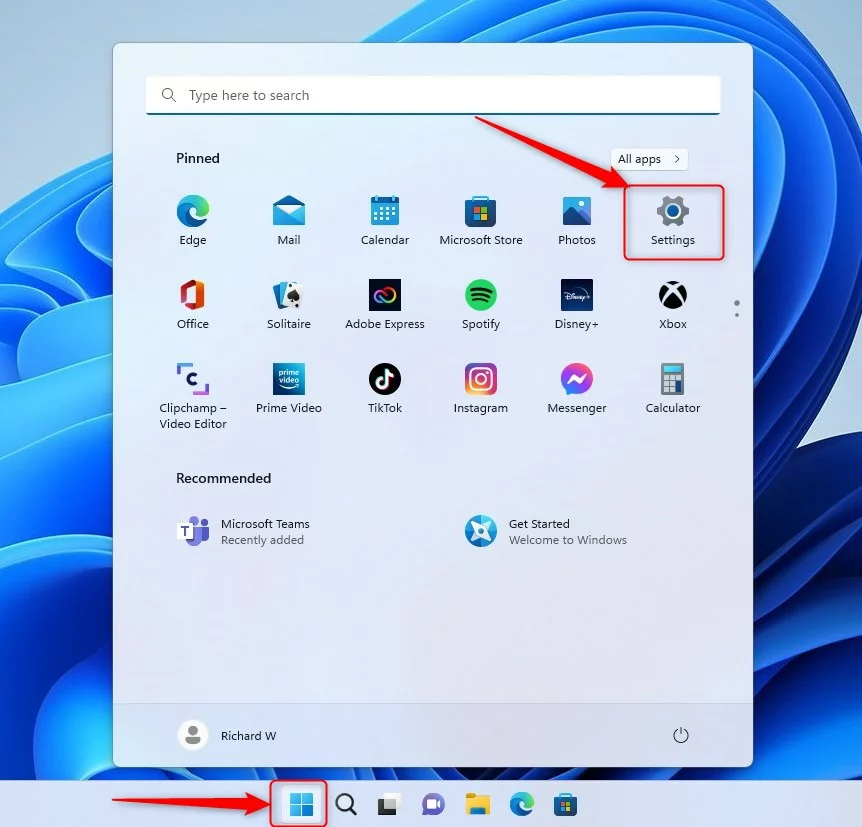
Alternativt kan du bruke søkeboksen på oppgavelinjen og søk etter Innstillinger. Velg deretter for å åpne den.
Windows-innstillingsruten skal se ut som bildet nedenfor. I Windows Innstillinger appen klikker du System til venstre.
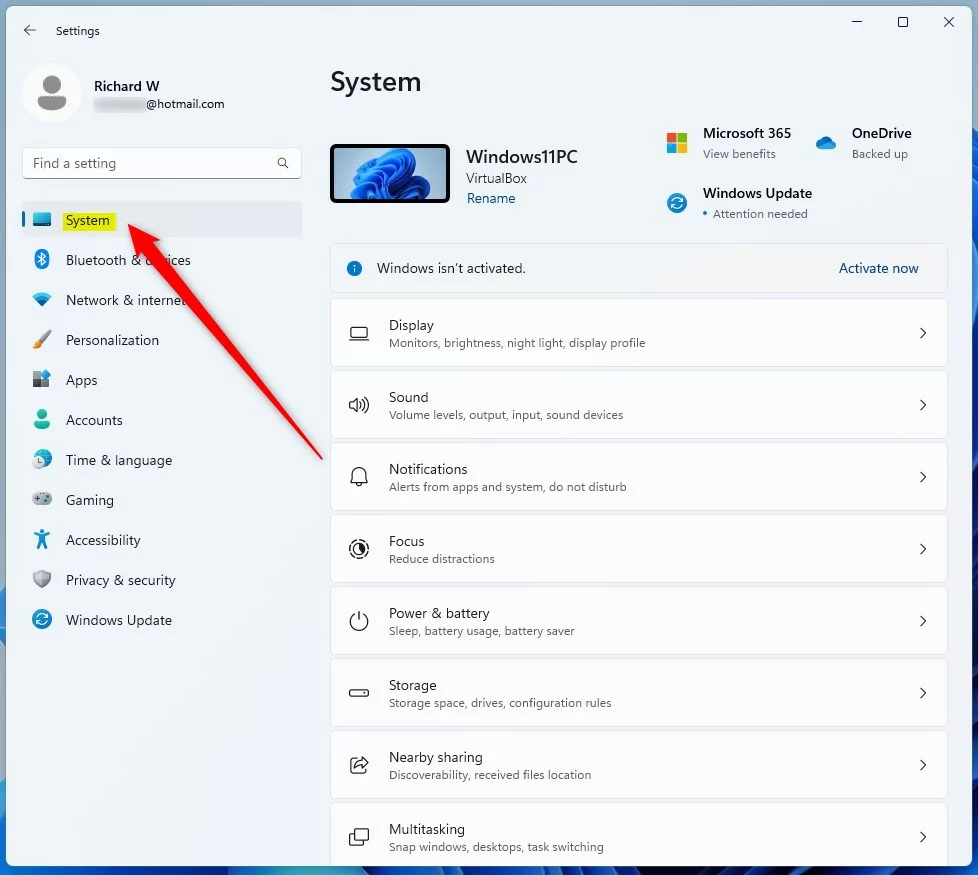
Til høyre velger du Projiserer til denne PC-en-flisen for å utvide.
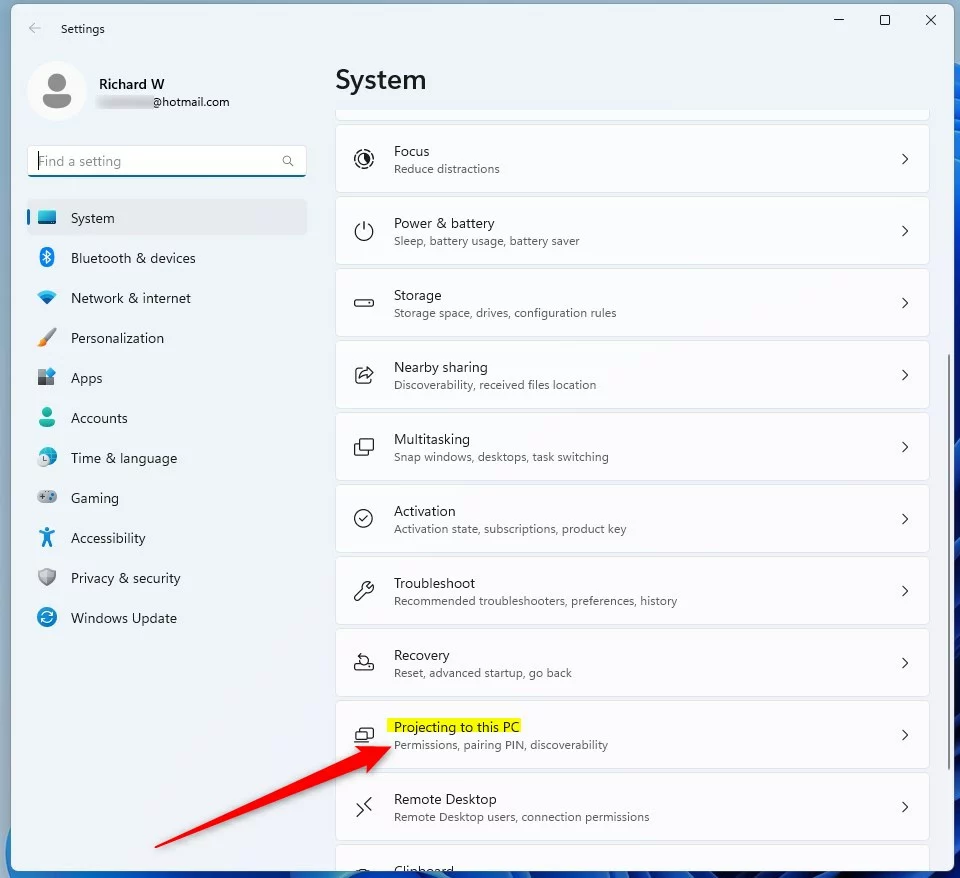
På innstillingspanelet System-> Projiserer til denne PC-en under «Be om å projisere til denne PC-en“ velger du alternativet fra rullegardinliste.
Kun første gangHver gang en tilkobling blir forespurt 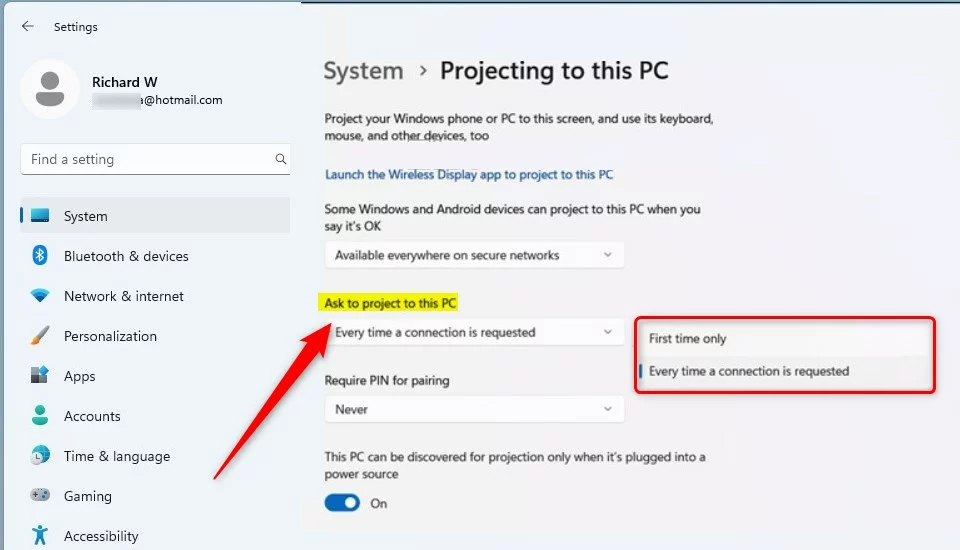
Hvilket alternativ du velger vil gjelde når en enhet ønsker å projisere til Windows.
Det burde gjøre det!
Konklusjon:
Dette innlegget shoo wed deg hvordan du endrer når du skal”Be om å projisere til denne PCen“når du projiserer til denne PCen i Windows 11. Hvis du finner en feil ovenfor eller har noe å legge til, vennligst bruk kommentarskjemaet nedenfor.